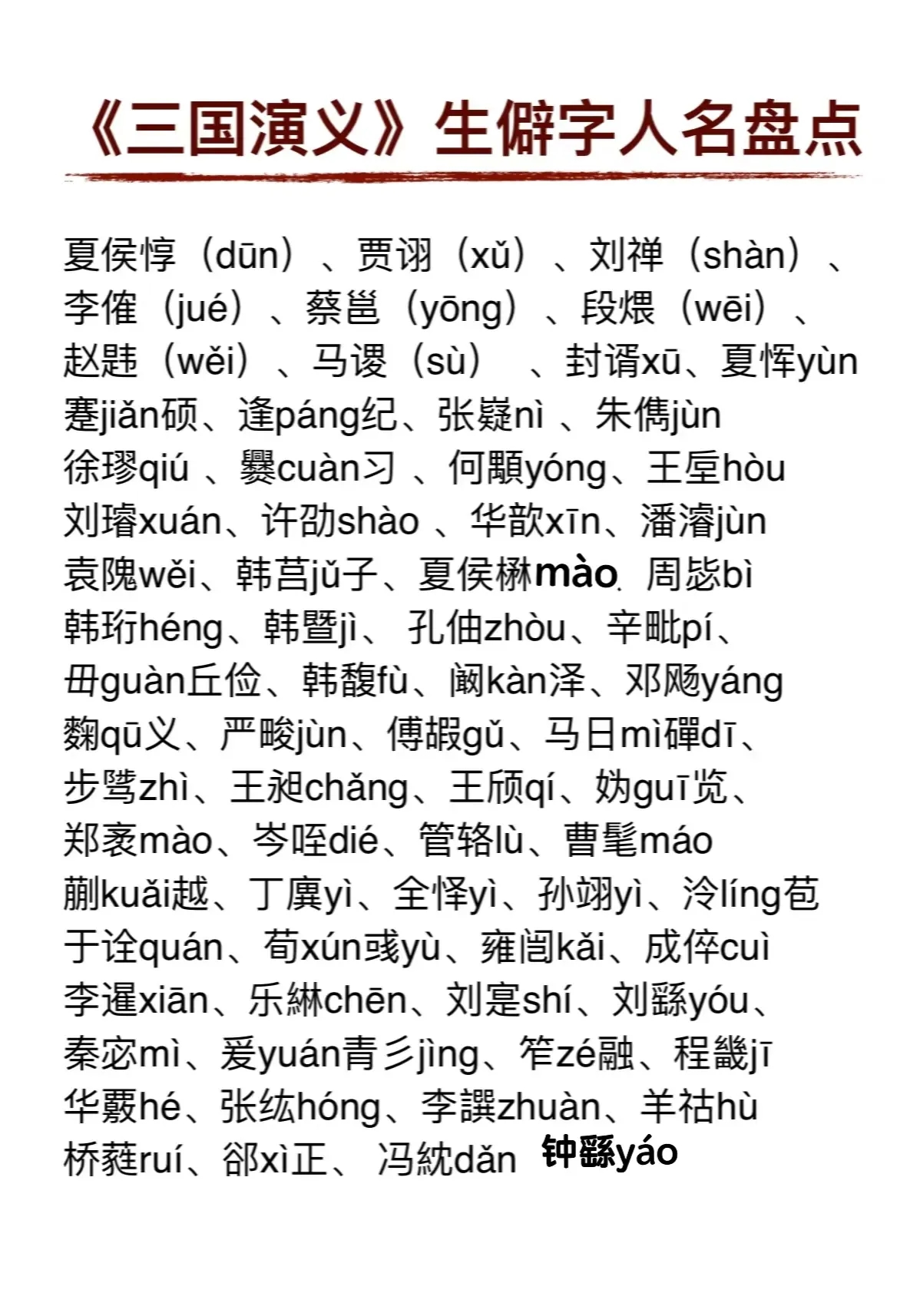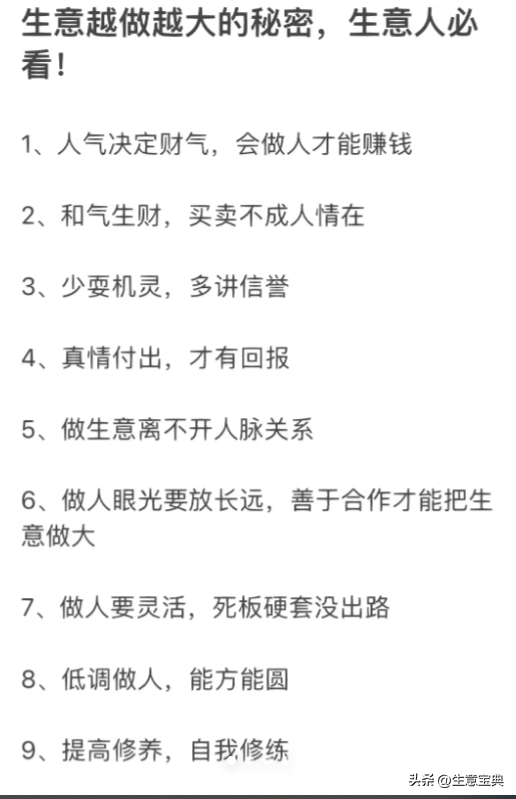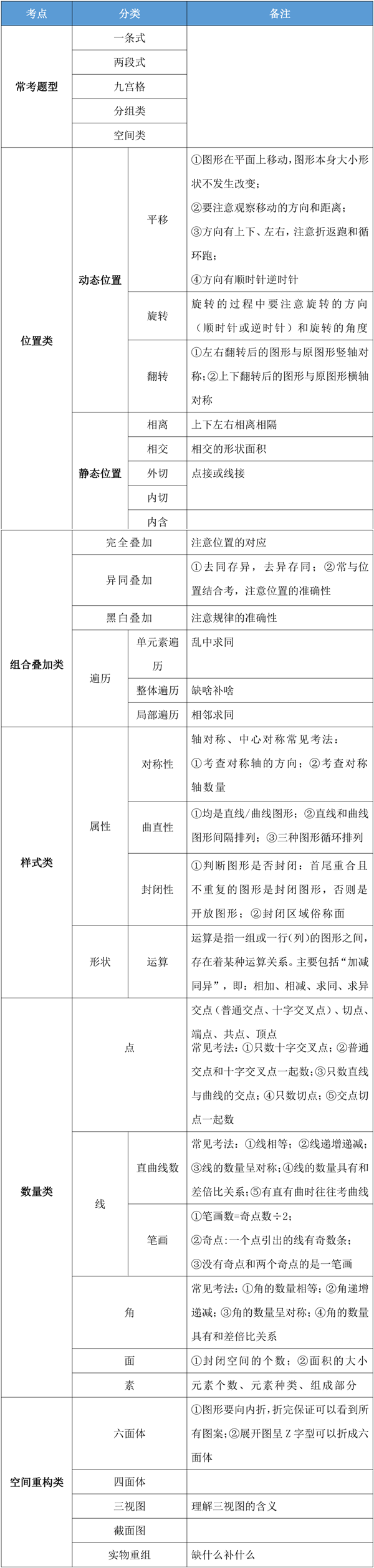1. 登录tp-link路由器管理页面,在左侧菜单中选择“网络”->“vlan”。
2. 点击“新建”按钮,进入新建vlan页面。在这里,你需要设置vlan id和vlan名称,选择vlan的成员端口(即要隔离的端口,可以选择多个端口),最后点击“保存”按钮。
3. 新建完vlan后,你需要为每一个vlan分配一个ip地址。在左侧菜单中选择“网络”->“ip地址分配”,选择vlan后,点击“添加”按钮,设置ip地址、子网掩码和网关地址,最后点击“保存”按钮。
4. 接下来,你需要为每一个vlan开启dhcp服务。在左侧菜单中选择“家庭网络”->“dhcp服务器”,选择vlan后,点击“启用dhcp服务器”的复选框,设置dhcp地址池,最后点击“保存”按钮。
5. 最后,在左侧菜单中选择“防火墙”->“访问控制”,选择“vlan隔离”,将vlan隔离开关打开,并选择对应的隔离vlan和被隔离vlan,最后点击“保存”按钮。
至此,你已经完成了tp-link路由器的vlan隔离设置。在此设置后,你可以让不同vlan之间互相隔离,提高网络安全性和稳定性。
上篇:
两层楼的公司如何开始搭建网络的步骤详解
下篇:
网络—监控网络网段规划指导
1 即梦智能多帧长达45s视频!连续创作 2 网络故障秒排指南:10 个实战命令从入门到精通 3 Echo:还在用“旁路由”?All in One主机才是未来:PVE+OpenW... 4 win11 连接共享打印机报错:0x00000040 或者 .709或者 .11... 5 链路聚合 vs 堆叠 vs 三层上联,到底啥场景该用谁 6 新手必看!华为交换机VLAN配置全流程指南 7 县域医院机房和数据中心建设方案(PPT) 8 静态路由: ip192.168.0.1 子路由192.168.1.1 如何做2网... 9 在主路由(192.168.0.1)和子路由(192.168.1.1)上设置动态路... 10 ospf 动态路由,怎么设置, OSPF 实现网段互通 11 VLAN基础+划分详细教程 12 网络—监控网络网段规划指导